拜读科技未来关于Windows操作系统版本及支持周期的综合说明,结合了当前(2025年8月)的官方信息和技术文档:一、桌面操作系统Windows 11最新版本为24H2(22631.3447),支持周期至2026年10月需注意:Windows 10 21H2版本已于2023年6月终止服务,22H2版本为当前唯一支持的Windows 10分支Windows 1022H2版本(19045.6218)将持续获得安全更新至2025年10月微软推荐用户升级至Windows 11以获得长期支持Windows 7/8/8.1均已停止官方支持:Windows 7于2020年终止,Windows 8.1于2023年1月终止安全更新二、服务器操作系统Windows Server 2022基于Windows 10 21H2内核开发,支持周期长达10年(至2032年)默认启用经典菜单栏,强化硬件信任层等安全功能Windows Server 2012/2012 R2主流支持已结束,仅企业版可通过扩展支持计划获取补丁(至2023年10月)三、版本选择建议 企业用户:推荐Windows Server 2022或Windows 11专业版个人用户:建议升级至Windows 11 24H2版本老旧设备:Windows 10 22H2仍可短期使用,但需注意2025年10月的终止支持日期如需具体版本的下载或安装指导,可参考微软官方文档或MSDN系统库资源。
Windows音频设备图形隔离怎么关闭?有用户想要将Windows音频设备图形隔离这个功能给关闭掉,因为这个功能自己平时没有使用到,而且开启了这个功能之后,还会导致自己电脑的运行内存被占用。那么怎么去关闭这个功能呢?来看看以下的解决方法吧。
解决方法:
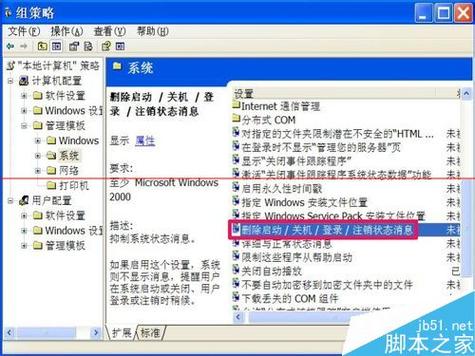
1、任务栏右键点击声音图标,在打开的菜单项中,选择打开声音设置。
2、声音设置窗口中,点击相关的设置下的声音控制面板。
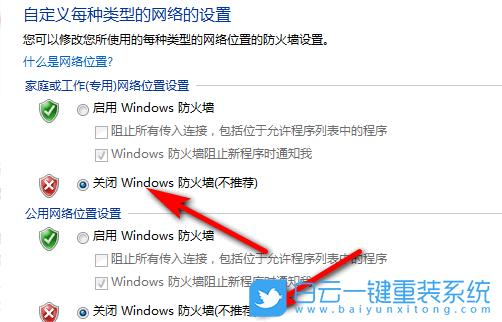
3、声音窗口中,找到并双击开,当前正在使用的扬声器设备。
4、扬声器 属性窗口中,切换到Enhancements,在音效增强选项卡下取消勾选所有声音处理,或直接勾选取消所有增效。
5、这样Windows音频设备图形隔离就关闭了。
以上就是小编为你带来的关于“Windows音频设备图形隔离怎么关闭”的解决方法了,希望可以解决你的问题,感谢您的阅读,更多精彩内容请关注。


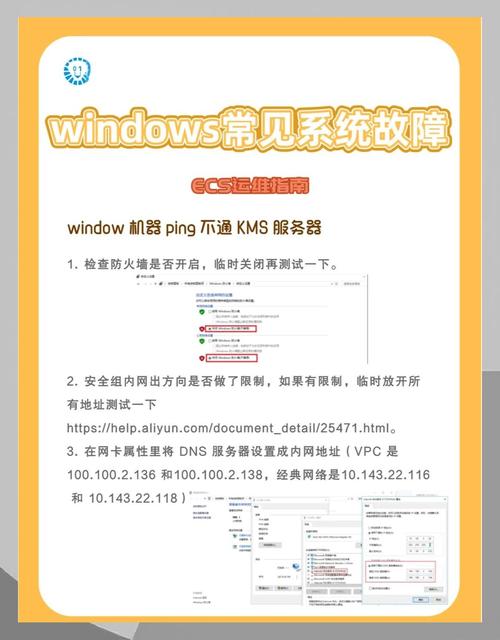
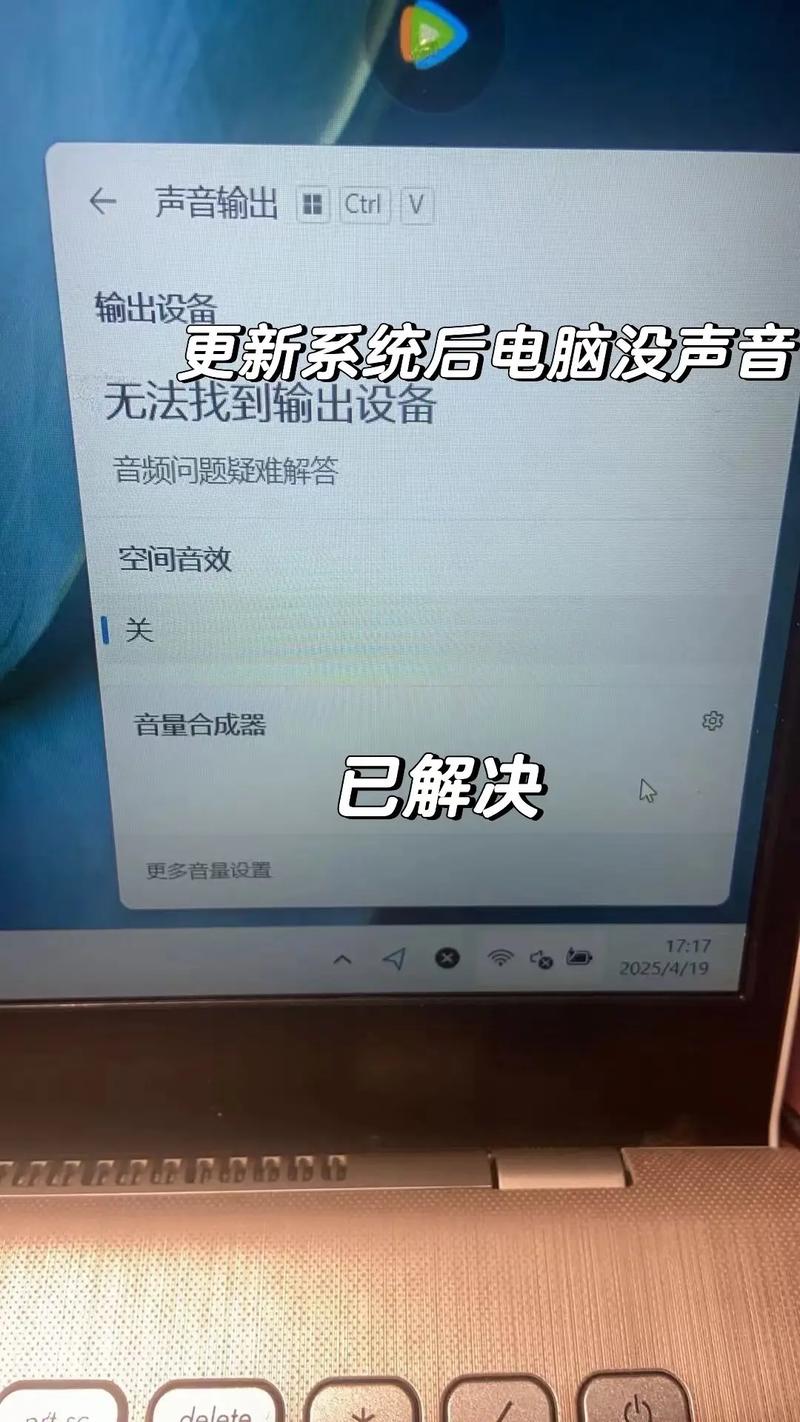
全部评论
留言在赶来的路上...
发表评论